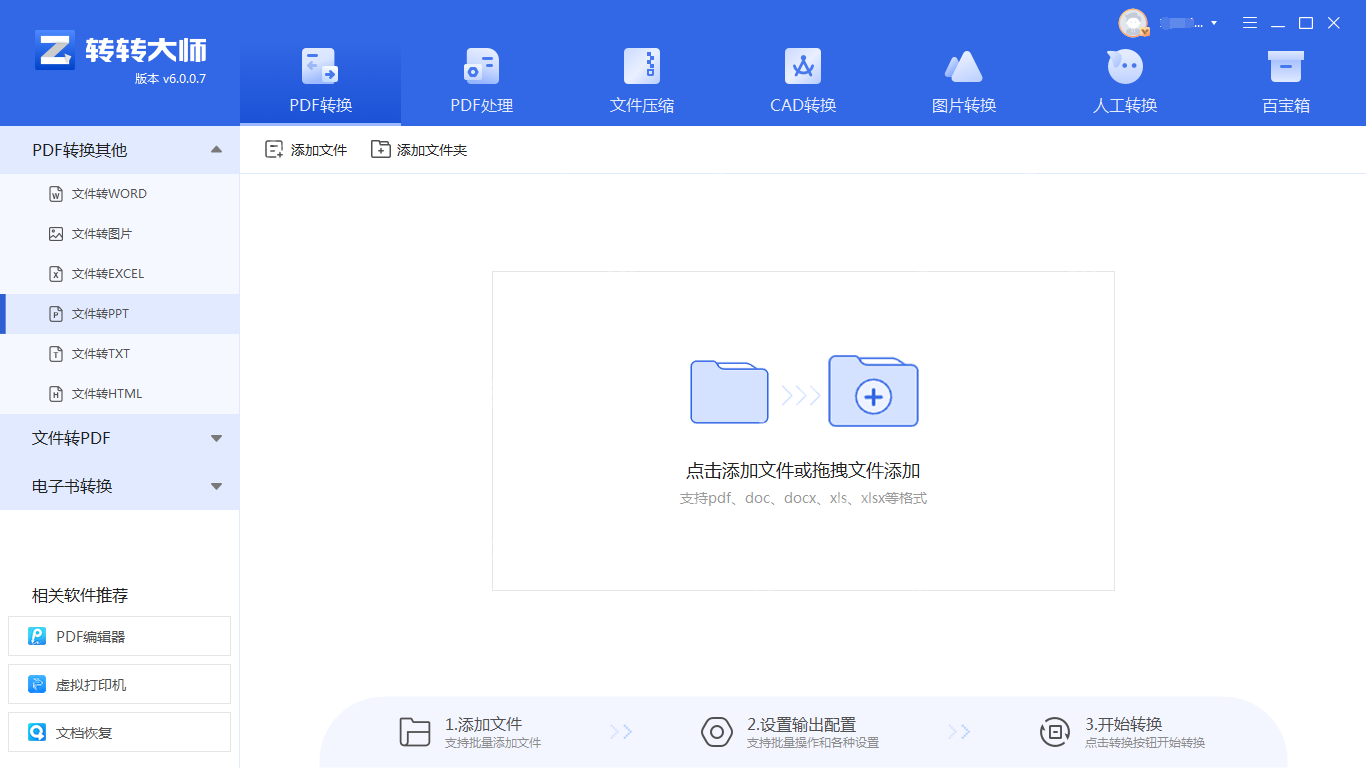PDF转PPT怎么操作?这三种方法有效快速解决!
在日常的工作和学习中,我们常常需要将pdf文件转换成ppt格式,以便进行演示、编辑或分享。pdf(p
在日常的工作和学习中,我们常常需要将pdf文件转换成ppt格式,以便进行演示、编辑或分享。pdf(portable document format)文件因为其跨平台性和稳定性而被广泛使用,而ppt(powerpoint)文件则因其丰富的编辑功能和直观的演示效果而备受推崇。本文将详细讲解如何将pdf转换为ppt,包括使用专业软件、在线工具以及手动复制粘贴等多种方法。
一、使用专业软件进行转换专业软件通常能够提供高效、稳定的转换服务,且能够较好地保留PDF文件的原始布局和格式。下面我们以PHP中文网PDF转换器为例进行说明。
操作步骤如下:
成品ppt在线生成,百种模板可供选择☜☜☜☜☜点击使用;
1、访问官网(https://www.php.cn/link/a4ddab7e3c43d76cfff0dc4189a5df2a。
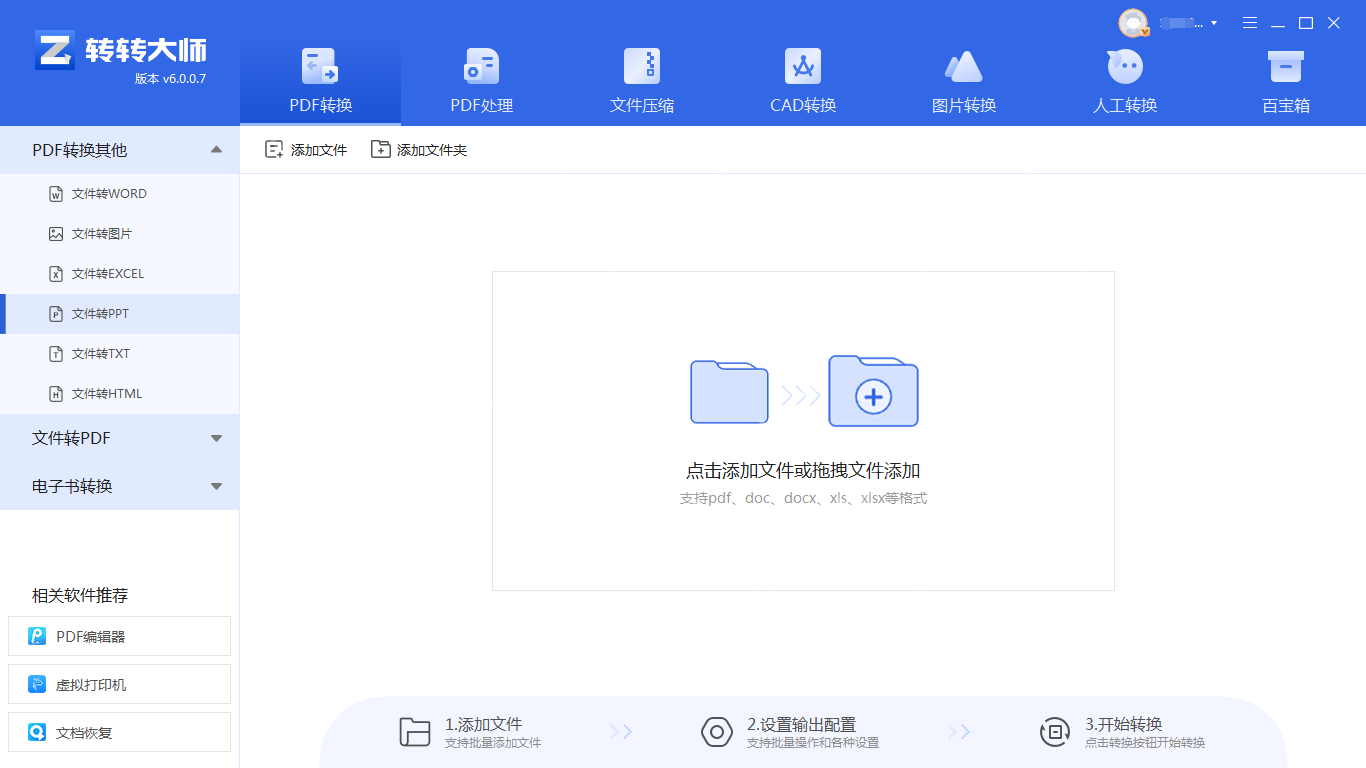
2、选择“文件转PPT”选项。
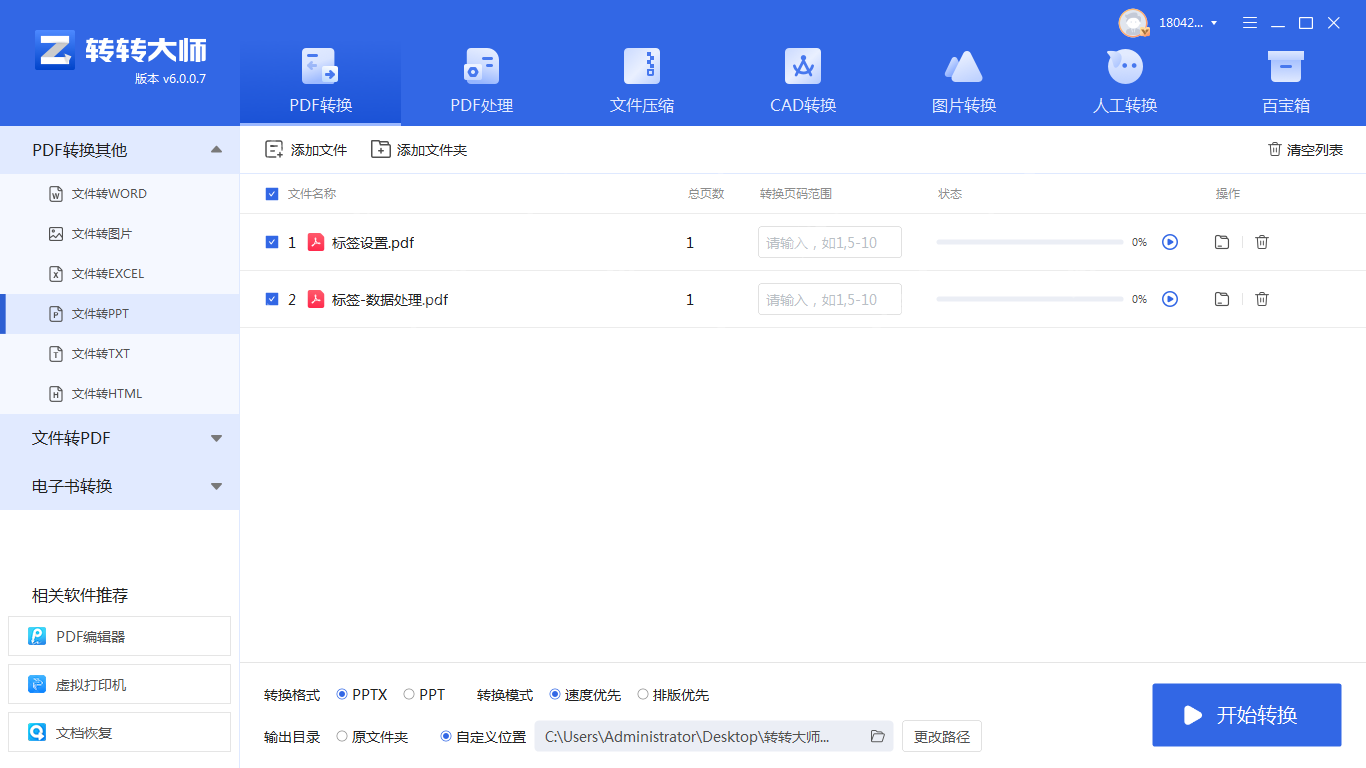
3、上传PDF文件,支持批量转换,因此如果文件数量较多,可以直接添加文件夹。
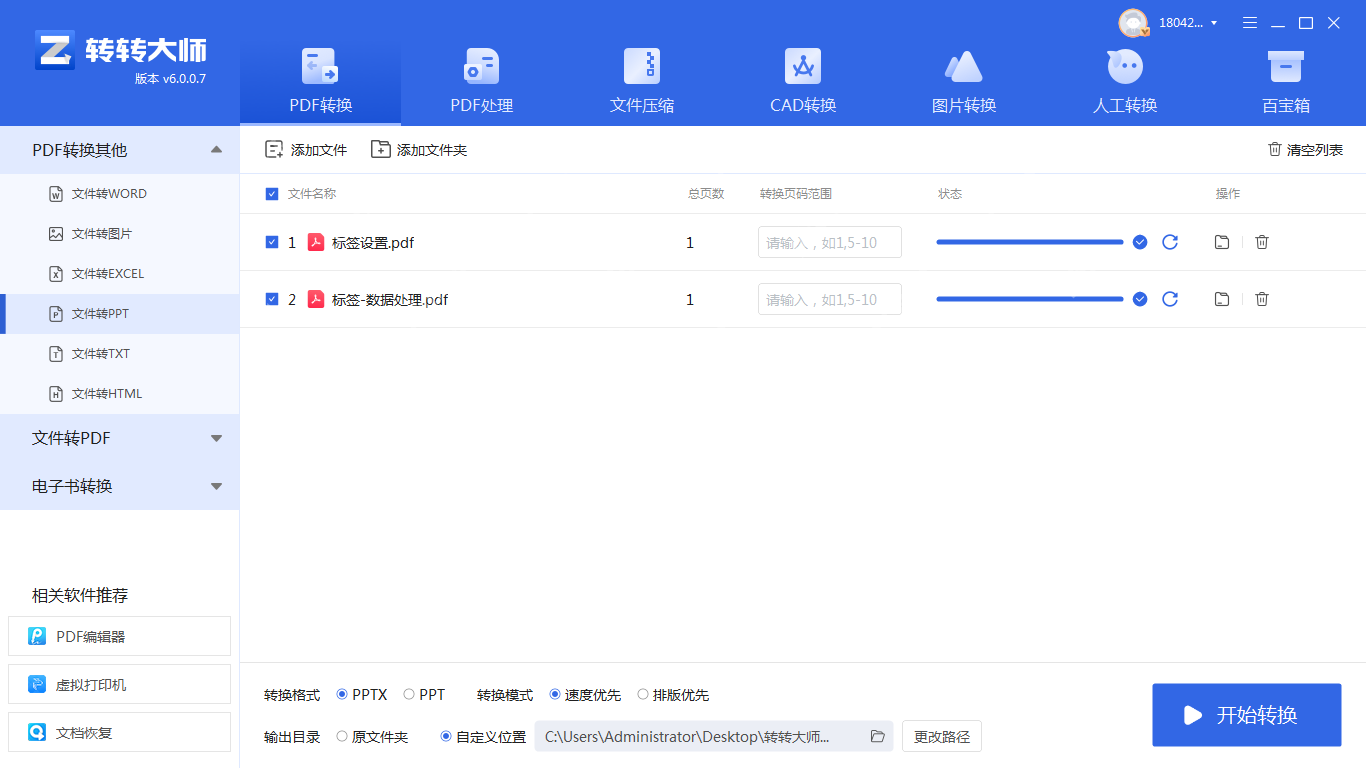
4、等待转换完成。
二、使用在线工具进行转换在线工具无需安装任何软件,只需上传PDF文件并等待转换即可。这种方法方便快捷,适合处理小至中等大小的PDF文件。下面以PHP中文网在线工具为例进行说明。
操作步骤如下:
成品ppt在线生成,百种模板可供选择☜☜☜☜☜点击使用;
1、打开在线PDF转PPT网址:https://www.php.cn/link/2955104571741a361ca41d687dd3649c
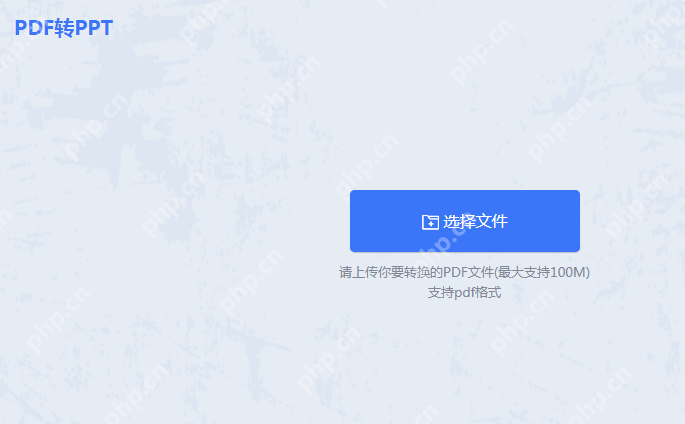
2、点击“选择文件”上传PDF文件。
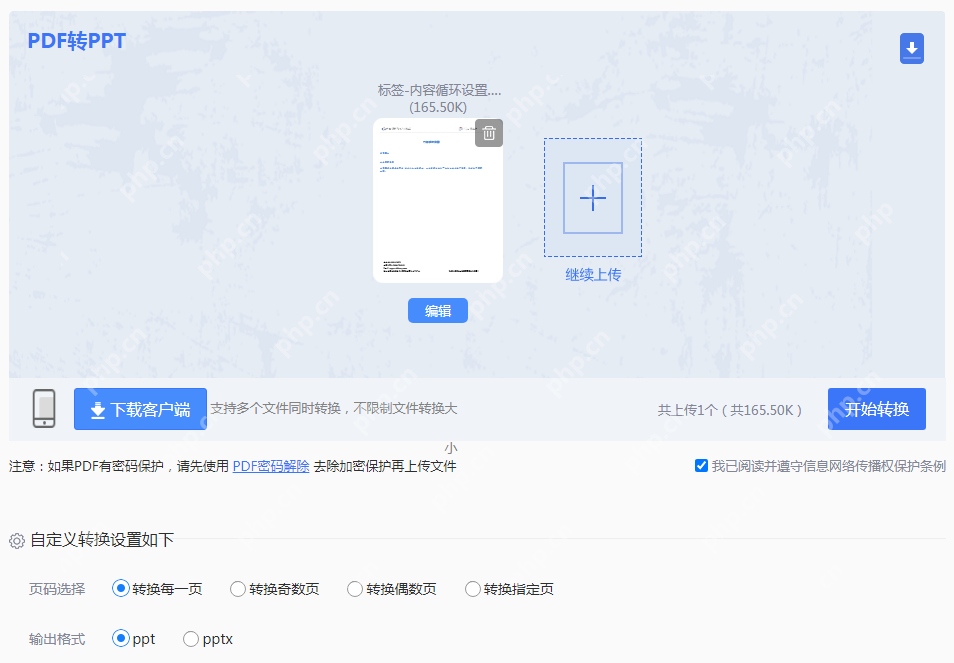
3、上传需要转换的PDF文件,根据需要设置页码选择和输出格式,然后点击“开始转换”。
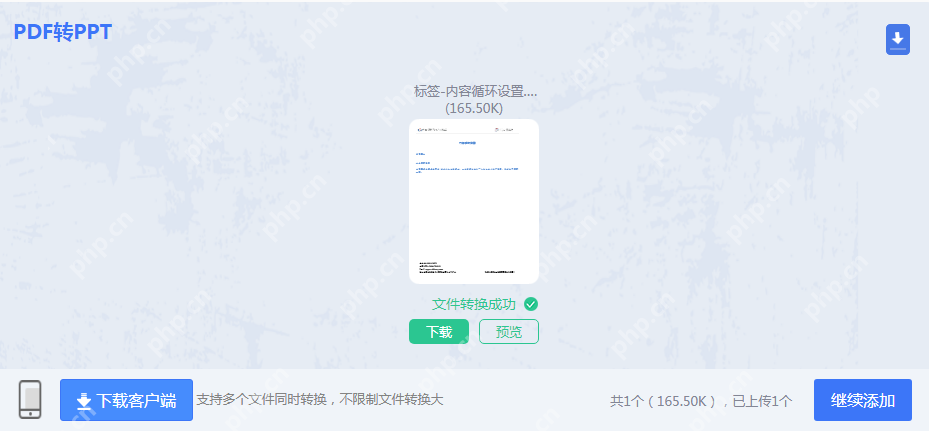
4、等待转换完成。
三、手动复制粘贴如果PDF文件内容较为简单,也可以考虑手动复制粘贴到PPT中。这种方法虽然耗时较长,但能够更灵活地调整PPT中的内容和布局。
操作步骤如下:
成品ppt在线生成,百种模板可供选择☜☜☜☜☜点击使用;
1、使用PDF阅读器(如Adobe Reader)打开PDF文件。
2、在PowerPoint中新建一个空白的PPT文件。
3、逐页复制PDF中的文字和图片,并粘贴到PPT中。
4、根据需要调整PPT中的字体、颜色和布局等。
5、保存制作好的PPT文件。
四、注意事项转换质量:在转换过程中,可能会出现格式、布局、图片等方面的质量损失。为了尽量保持原文件的质量和风格,建议在转换前预览一下转换后的效果。文件大小:转换后的PPT文件大小可能会比原PDF文件大。如果对文件大小有要求,可以考虑在转换前对PDF文件进行压缩。版权问题:如果PDF文件涉及版权问题,请在转换前确保自己拥有对该文件的合法使用权。隐私保护:使用在线工具时要确保网站的安全性,避免上传包含敏感信息的文件。
总结
菜鸟下载发布此文仅为传递信息,不代表菜鸟下载认同其观点或证实其描述。
相关文章
更多>>热门游戏
更多>>热点资讯
更多>>热门排行
更多>>- 类似风云剑圣的游戏排行榜_有哪些类似风云剑圣的游戏
- 姬神物语手游排行-姬神物语免费版/单机版/破解版-姬神物语版本大全
- 类似勇者神途的游戏排行榜_有哪些类似勇者神途的游戏
- 工匠物语题材手游排行榜下载-有哪些好玩的工匠物语题材手机游戏推荐
- 上古三国排行榜下载大全-2023最好玩的上古三国前十名推荐
- 铁血守卫游戏排行-铁血守卫所有版本-铁血守卫游戏合集
- 最终契约手游2023排行榜前十名下载_好玩的最终契约手游大全
- 铁血战魂系列版本排行-铁血战魂系列游戏有哪些版本-铁血战魂系列游戏破解版
- 可靠快递系列版本排行-可靠快递系列游戏有哪些版本-可靠快递系列游戏破解版
- 类似幻灵天命的游戏排行榜_有哪些类似幻灵天命的游戏
- 鸣剑九天手游排行-鸣剑九天免费版/单机版/破解版-鸣剑九天版本大全
- 黑域生存系列版本排行-黑域生存系列游戏有哪些版本-黑域生存系列游戏破解版